WPS中实现文档特定字符的字体替换
来源:岁月联盟
时间:2008-12-23
随Vista系统一起推出的“微软雅黑”字体,以其对液晶显示器的良好支持,很快获得了很多用户的青睐。就连一些Windows Xp用户也在系统中安装了“微软雅黑”,但是,由于微软对中文的了解不够深入,导致一个严重的BUG,就是在微软雅黑字体下,中文双引号不能分出左右,全部显示为“直引号”(图1)。

图1
很多朋友,既不愿放弃漂亮的微软雅黑字体,又不想用它的“直引号”,这该如何是好呢?下面就让我们一起,在文字使用微软雅黑字体的提前下,只将双引号的字体改成宋体,从而使其能够分辨左右。
用WPS文字打开要处理的文档,按下“Ctrl+F”键,调出“查找”对话框,在“查找内容”中输入[“”],注意,中括号要在英文状态下输入,而双引号在中文状态下输入,勾选“突出显示所有在该范围找到的项目”,并在“高级”选项中勾选“使用通配符”,如图2所示。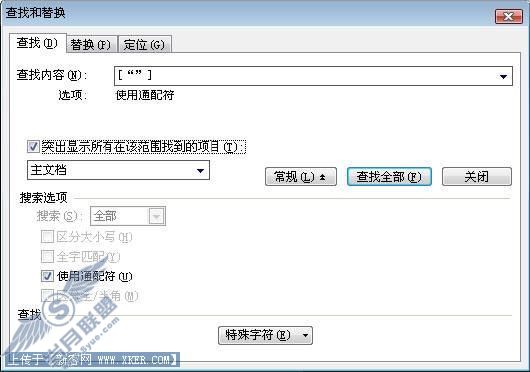
图2
点击“查找全部”后,点击“关闭”按钮,此时,所有的中文双引号都被选中了,如图3所示。
图3
下面的事情就简单了,在“格式”工具栏中将这些双引号的字体设置为“宋体”,就圆满了(图4)。

图4
上一篇:在WPS文字里设置计算器功能











